Command Prompt là công cụ lâu đời được tích hợp qua các đời Windows có rất nhiều tác dụng mà không phải ai cũng biết đến. Với 5 thủ thuật Command Prompt mà ít người biết đến sau đây sẽ bổ sung lượng kiến thức không nhỏ cho bạn trong quá trình sử dụng máy tính
Cho dù bạn đang sử dụng phiên bản hệ điều hành Windows nào đi chăng nữa thì Command Prompt vẫn là một trong những công cụ rất hữu dụng. Tất nhiên nếu bạn chỉ là người làm văn phòng thông thường thi cũng chẳng vần phải mở Command Prompt lên làm gì. Ngược lại nếu bạn là một lập trình viên hay kỹ sư hệ thống, hoặc đơn giản bạn là người thích mày mò khám phá trên máy tính thì việc mở Command Prompt là điều quá thường xuyên. Và với 5 thủ thuật Command Prompt chúng tôi muốn nói đến sau đây sẽ giúp ích rất nhiều cho bạn.

Vì Command Prompt hay PowerShell (trên Windows 10) không có giao diện người dùng mà đơn thuần chỉ là dạng text nên cũng có rất nhiều hạn chế. Việc áp dụng lệnh cmd trong quá trình sử dụng máy tính đem lại những tiện lợi vô cùng hữu ích, bạn có thể xử lý các vấn đề phát sinh hàng ngày một cách đơn giản bằng các câu lệnh cmd dưới dạng text thay vì sử dụng các phần mềm, tools hỗ trợ khác. Chính vì thế việc bổ sung 5 thủ thuật Command Prompt sau đây sẽ giúp bạn thao tác nhanh hơn khi sử dụng Command Prompt hay các mẹo vặt giúp bạn thực thi nhanh một lệnh nào đó.
27516
5 thủ thuật Command Prompt mà ít người dùng biết đến
1.Copy nhanh thông số ipconfig
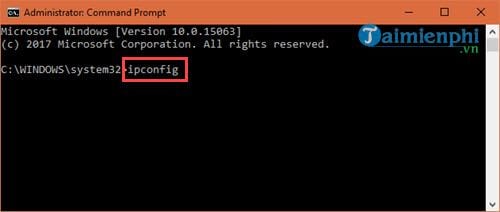
ipconfig là một lệnh nhanh trong Command Prompt cho phép bạn kiểm tra toàn bộ thông số liên quan đến mạng của bạn và trong trường hợp bạn muốn lấy toàn bộ thông tin đó để lưu vào một vị trí nào đó trên máy tính hãy sử dụng lệnh sau

Bước 1: Thay vì phải copy và Paste như thông thường hãy áp dụng thủ thuật Command Prompt ipconfig | clip rồi nhấn Enter để chạy. Câu lệnh này sẽ giúp bạn copy toàn bộ thông số khi chạy lệnh ipconfig mà không hề hiển thị ra ngoài màn hình Command Prompt.

Bước 2: Sau đó bạn paste nó vào một trang Notepad để kiểm tra lại kết quả, bạn sẽ thấy có đây đủ thông tin được ghi ra chỉ với một lệnh cực kỳ đơn giản.

2. Mở trực tiếp Command Prompt / PowerShell từ Folder
Như thông thường chúng ta sẽ phải mở Command Prompt lên sau đó gõ một vài dòng lệnh để có thể truy cập đến folder mà bạn muốn thao tác và thông thường thì chúng ta click chuột phải vào folder đều không có tùy chọn mở Command Prompt trực tiếp.

Tuy nhiên nếu bạn giữ Shift và click chuột phải lại thử xem, bạn sẽ thấy có dòng chữ Open Command Prompt windows here ngay.
Lưu ý: Trên Windows 10 nếu bạn sử dụng PowerShell thì dòng lệnh sẽ hiển thị là Open PowerShell windows here.

Và sau đó bạn có thể thao tác tùy ý với hộp lệnh Command Prompt / PowerShell mà bạn vừa mở.

3. Liệt kệ lệnh đã sử dụng trên Command Prompt / PowerShell
Trong một phiên làm việc trên Command Prompt, PowerShell bạn có nhớ mình đã sử dụng bao nhiêu lệnh hay không, với thủ thuật Command Prompt đơn giản sau đây sẽ giúp bạn liệt kê chúng ra ngay lập tức. Sử dụng mã lệnh doskey /history để hiển thị ra nhé.
Lưu ý: Một phiên làm việc là tính từ lúc bạn mở Command Prompt và chưa tắt nó đi nhé, nếu tắt đi sẽ không có dữ liệu để lưu trữ.

4. Mở trực tiếp folder trong Command Prompt / PowerShell
Một thủ thuật Command Prompt giúp bạn truy cập nhanh vào một thư mục nào đó hoặc sử dụng lệnh để thao tác nhanh một thư mục, file chỉnh định bất kỳ.

Cách làm bạn chỉ cần kéo thả file, folder vào trong cửa sổ của Command Prompt và PowerShell là được.
Lưu ý: Nếu Command Prompt đang ở chế độ Administrator sẽ không thể thực hiện được.
5. Chạy nhiều lệnh cùng một lúc trên Command Prompt / PowerShell
Trong trường hợp bạn muốn chạy nhiều hơn một lệnh cùng lúc thì sao, có thể là 2 lệnh hoặc 3 lệnh hoặc là hơn nữa với một lần bấm lệnh duy nhất mà thôi. Để có thể làm thủ thuật Command Prompt này hãy xem cách làm dưới đây.
Bước 1: Ví dụ trong trường hợp Taimienphi.vn muốn chạy 2 lệnh ipconfig và netstart một lúc thì phải làm thế nào ? rất đơn giản khi bạn chỉ cần gõ ipconfig && netstart rồi nhấn enter là xong.

Với ký tự && sẽ cho phép bạn chạy 2 lệnh cùng lúc, lệnh nào ở phía trước sẽ được hiển thị trước lên trên màn hình, và có thể áp dụng 3 hoặc nhiều lệnh hơn nữa với cú pháp này.

https://thuthuat.taimienphi.vn/5-thu-thuat-command-prompt-ma-it-nguoi-dung-biet-den-27516n.aspx
Với 5 thủ thuật Command Prompt sau đây sẽ rất cần thiết cho bạn trong quá trình sử dụng cmd 1, PowerShell. Ngoài ra bạn cũng thấy được tính tiện ích của nó, dễ sử dụng và cũng rất dễ nhớ nữa nên hãy ghi nhớ nó lại nếu có thể nhé. Trong quá trình bài viết có nhắc đến 2 thuật ngữ là Command Prompt và PowerShell, về bản chất thì đây là 2 công cụ khá giống nhau nhưng cũng có sự khác nhau giữa Command Prompt và PowerShell, để tìm hiểu cụ thể hơn bạn hãy truy cập bài viết so sánh Command Prompt và PowerShell để tìm hiểu thêm về 2 công cụ này nhé.